Hauptinhalt:
![]() Über den Autor
Über den Autor
![]() Reviews und Preise
Reviews und Preise
Die Xbox Game Bar ist eine großartige Ergänzung zum Windows-Ökosystem. Es ist in das Windows 10 Xbox-Spiel integriert und ermöglicht Ihnen die Erfassung Ihres Bildschirms für Gameplay, Clips, Statistiken, Audio und vieles mehr. Aber manchmal funktioniert die Xbox Game Bar nicht oder die App ist einfach, fehlerhaft und entspricht in den meisten Fällen nicht den Anforderungen eines durchschnittlichen Benutzers. Aufgrund solcher Probleme suchen Windows-Benutzer nach Alternativen zur Xbox Game Bar, um ihre Bildschirme aufzuzeichnen.
Wenn Sie auch nach Alternativen zur Xbox Game Bar suchen, um die Mängel zu beheben, können Sie diese hier finden. Nachfolgend finden Sie die Liste der 8 besten Spieleleisten-Alternativen für Windows 10/11.
Wie wir die Alternativen zur Xbox Game Bar auswählen
Bei der Auswahl der Xbox Game Bar-Alternative haben wir mehrere Videoaufzeichnungssoftware ausprobiert, um die besten davon aufzulisten. Hier sind einige Faktoren, die wir bei der Entwicklung der besten Bildschirmaufzeichnungstools berücksichtigen.
🤔Anpassung: Jeder möchte in einem einzigartigen Stil aufnehmen. Ein Bildschirmaufzeichnungstool sollte über Funktionen verfügen, mit denen Benutzer Video, Audio und Clips während der Aufnahme eine persönliche Note verleihen können.
🧑💻Video- und Audioqualität: Ob Live-Streaming oder Hochladen von Gameplay oder anderen Videos, die Audio- und Videoausgabe ist wichtig. Wir wählen Tools aus, die Ihre Audio- und Videodateien mit hervorragender Auflösung, Bildern pro Sekunde und Qualität rendern.
🧐Sicherheit und Datenschutz: Wenn Sie einem Drittanbieter-Tool Bildschirm- und Audiozugriff gewähren, ist Sicherheit ein Muss. Deshalb haben wir sichergestellt, dass die von uns empfohlenen Tools authentisch sind und aus seriösen Quellen stammen.
🕵️♂️Kompatibilität: Menschen suchen aus verschiedenen Gründen nach Alternativen für die Xbox Game Bar. Daher stellen wir sicher, dass die Software mit Windows 10/11 und sogar älteren Versionen kompatibel ist.
Die 8 besten Alternativen zur Xbox Game Bar
#1. EaseUS RecExperts
🔥Empfohlener Grund: EaseUS RecExperts ist ein Komplettpaket für alle Ihre Bildschirmaufzeichnungsanforderungen. Vom Anfänger bis zum Profi ist es für alle Benutzertypen geeignet.
EaseUS RecExperts ist eine der besten Game Bar-Alternativen mit hervorragenden Funktionen und dennoch einfacher Bedienung. Sie können Ihren Bildschirm in mehreren Modi mit einem Webcam-Overlay für Spiele, Tutorials und Inhalte erfassen. Mit mehr KI-Funktionen ist das Tool jetzt ein Komplettpaket für alle Bildschirmaufzeichnungsanforderungen.

Das Programm unterstützt alle Audioaufzeichnungsaktivitäten und zeichnet Bildschirme mit 4K-Auflösung und 144 Bildern pro Sekunde auf. Darüber hinaus können Sie verschlüsselte Videos aufnehmen und integrierte Screenshot-Tools, Video-Editor, Cutter und Rauschunterdrückungsfunktionen nutzen, um professionelle Videos für YouTube und soziale Medien zu erstellen.
Hauptmerkmale von EaseUS RecExperts:
- Flexible Bildschirmaufzeichnungsmodi richten sich an Benutzer mit unterschiedlichen Anforderungen.
- Sie können mit einer Webcam aufnehmen, eine Aufnahme planen und Windows-Systemaudio und -mikrofon aufzeichnen.
- Die App unterstützt 4K-Aufnahmen mit 144 Bildern pro Sekunde in UHD-Qualität.
- Verschiedene integrierte Tools wie Editor, Screenshot und Rauschunterdrückung helfen Ihnen, die Videoausgabe zu verbessern.
- Unterstützt bis zu 13 Dateiformate zum Importieren und Exportieren.
#2. OBS Studio
🔥Empfohlener Grund: Mit den Personalisierungsoptionen können Sie Videos in höchster Qualität erstellen. Obwohl es eine gewisse Lernkurve erfordert, eignet sich diese App am besten für die Bildschirmaufzeichnung und -übertragung.
OBS Studio ist ein hervorragendes und beliebtes Bildschirmaufzeichnungstool. Es handelt sich um eine Open-Source-Bildschirmaufzeichnungssoftware, die kostenlos erhältlich ist. Die angebotenen Anpassungsfunktionen sind die besten der Welt, erfordern jedoch eine Lernkurve, um die App zu verwenden. Es verfügt über hervorragende Funktionen und Einstellungen zum Aufzeichnen professioneller Videos für Streaming, Spiele usw.
Von der Videoqualität bis zur Audiokodierung kann mit den Einstellungen alles angepasst werden. Viele beliebte YouTuber und Gamer nutzen dieses Tool für Live-Streaming. Sie können diese App mit anderen Tools verknüpfen, um hervorragende Videos zu erstellen.
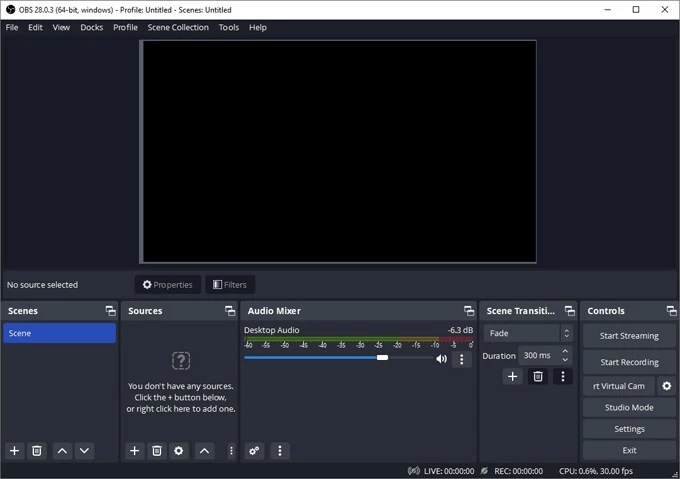
Hauptmerkmale von OBS Studio:
- Die Möglichkeit, alles auf Ihrem Bildschirm zu verwalten, ist hervorragend.
- Sie können mehrere Szenen aufnehmen, Audio mischen und leistungsstarke Konfigurationen vornehmen.
- OBS Studio unterstützt Live-Streaming.
- Sie können mit anderen Plattformen zusammenarbeiten, um Funktionalitäten und Leistung zu verbessern.
- Unterstützt Filter wie Aufkleber, Farbkorrektur und Videobearbeitung.
#3. Bandicam
🔥Empfohlener Grund: Speziell für Gamer empfohlen. Mit OpenGL- und DirectX-Grafik eignet sich diese App hervorragend für perfekte Gaming-Sessions.
Bandicam ist ein weiterer leistungsstarker Bildschirmrekorder für Spiele. Diese App kann DirectX und OpenGL aufzeichnen, was sie zu einem effizienten Tool für Gamer macht. Die Software ist leichtgewichtig und kann Ihren Bildschirm in HD-Auflösung erfassen. Sie erhalten außerdem verschiedene Modi wie Bildschirmaufzeichnung, Spielaufzeichnung und HDMI-Aufnahme.
Gamer und Pädagogen genießen die Funktionen von Bandicam. Die App ist einfach zu bedienen und verfügt außerdem über ein Screenshot-Tool, mit dem Sie jederzeit einen Schnappschuss Ihres Bildschirms machen können. Mit den Videokomprimierungsfunktionen können Sie Ihr Video in einer kleineren Datei speichern und viel Platz sparen.
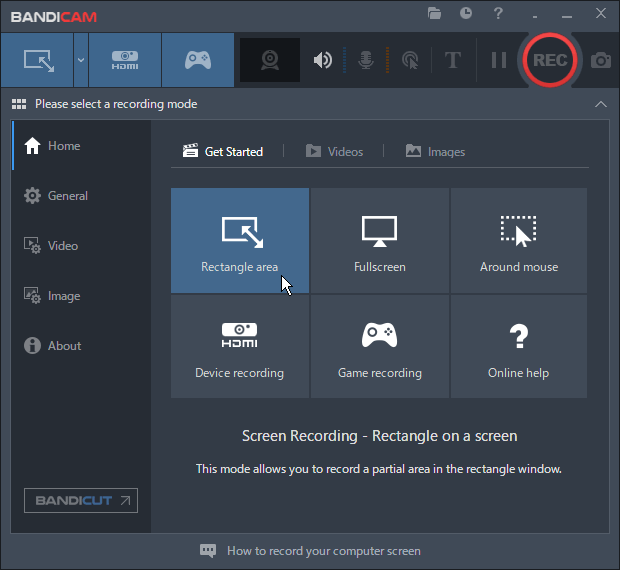
Hauptmerkmale von Bandicam:
- Die OpenGL- und DirectX-Technologie von Bandicam macht Gameplay-Komplettlösungen noch attraktiver.
- Benutzerfreundliche und intuitive Benutzeroberfläche.
- Mehrere Aufnahmemodi mit verschiedenen Anpassungseinstellungen.
- Mit seinen Audiofunktionen können Sie über ein Mikrofon Voiceovers zum Systemsound hinzufügen.
- Die Exportoptionen sind großartig, mit direkten Freigabemöglichkeiten auf YouTube.
#4. Fraps
🔥Empfohlener Grund: Erstens können OpenGL- und DirectX-Spiele aufgezeichnet werden. Und einer der ganz wenigen Bildschirmrekorder, der die Spiele-Benchmarks auf Ihrem Bildschirm anzeigt.
Fraps ist im Volksmund dafür bekannt, dass die Benchmarking-Funktionen während der Videoaufzeichnung auf dem Bildschirm angezeigt werden. Sie können die Leistung jedes Spiels auf Ihrem PC mit einem FPS-Zähler messen. Fraps ist ausschließlich für Gamer gedacht, die OpenGL- und DirectX-Apps verwenden. Sie können ganz einfach eine Bildschirmaufnahme Ihrer Spiele durchführen.
Diese App ist ziemlich altmodisch (man kann sie als Bildschirmaufzeichnungsprogramm der ersten Generation bezeichnen), ihr letztes Update liegt über ein Jahrzehnt zurück. Aber dies ist immer noch eines der bekanntesten und originellsten Tools für erfahrene Gamer.

Hauptmerkmale von Fraps:
- Sie können die Leistung des Spiels auf Ihrem PC mit Benchmarking-Funktionen messen.
- Sie können OpenGL- und DirectX-Spiele in hoher Qualität aufzeichnen.
- Nehmen Sie den Computer- und Mikrofonton gleichzeitig auf.
- Die Benutzeroberfläche ist alt, aber selbst für unerfahrene Benutzer sehr gut zu bedienen.
#5. Nvidia
🔥Empfohlener Grund: Ein weiteres tolles Tool für Gamer. Die automatischen Clipping- und Live-Streaming-Funktionen eines Bildschirmrekorders sind der Traum eines jeden Gamers.
Eine weitere funktionsreiche Anwendung, die Ihren Bildschirm aufzeichnet, ist Nvidia ShadowPlay. Eine weitere Option für Gamer, aber Sie können Ihre Spielesitzungen auf Konsolen wie PlayStation und Xbox aufzeichnen. Sie können mit einer Webcam aufnehmen, eine Auflösung von 360p bis 8K wählen und sogar die FPS einstellen.
Es ist zwar bekannt, dass die App aufgrund der hohen Ressourcennutzung die Systemleistung beeinträchtigt, aber mit Funktionen wie Live-Streaming, Screenshot-Erfassung und automatischem Ausschneiden von Spiel-Highlights schafft es diese App immer noch in die Liste.
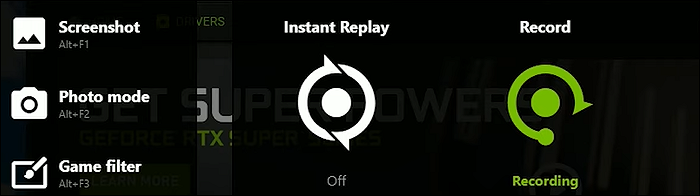
Hauptmerkmale von Nvidia ShadowPlay:
- Bei der Aufzeichnung hochwertiger Spieleinstellungen gibt es keine Kompromisse.
- Die Möglichkeit, Auflösung und FPS zu konfigurieren.
- Sie können ohne Verzögerung live auf Twitch, YouTube und Facebook streamen.
- Die Software erfasst automatisch Spielhighlights und erstellt daraus Videoclips.
- Sofortiges Teilen mit verschiedenen Exportoptionen und sozialen Medien.
#6. Camtasia
🔥Empfohlener Grund: Wenn Sie Pädagoge sind oder mit Ihrem PC informative Inhalte erstellen, ist dies das Richtige für Sie. Ein Komplettpaket, mit dem sich auch das Gameplay erfassen lässt.
Camtasia ist sowohl ein Bildschirmrekorder als auch ein Videoeditor. Dieses Tool ist vollgepackt mit Features und Funktionalitäten, die es mit Premium-Videoeditoren aufnehmen können. Wenn Sie Video-Tutorials, Anleitungsvideos, Demos oder informative Videos erstellen, sollten Sie sich für dieses Tool entscheiden.
Diese App ermöglicht verschiedene Arten von Überlagerungen wie Text, Design, Übergänge und Voreinstellungen, um sie zu einem Komplettpaket für informative und Tutorial-Videos zu machen. Sie können sowohl System- als auch Mikrofonaudio aufnehmen. Es gibt zusätzliche Funktionen wie Rauschunterdrückung, Tonhöhen- und Verstärkungsanpassungen, Komprimierungen usw.

Hauptmerkmale von Camtasia:
- Mehrere Bildschirmaufzeichnungsmodi mit Webcam-Overlays.
- Verfügt über eine intuitive Benutzeroberfläche und ein einfaches Design.
- Sie können Ihre Videos in der App bearbeiten.
- Viele Anpassungsoptionen wie Text, Design, Voreinstellungen usw.
- Hervorragend geeignet für Anleitungsvideos, Tutorials und jede Art von informativen Videos.
#7. Screen-O-Matic
🔥Empfohlener Grund: Dies ist für Anfänger, die mit Videos experimentieren möchten. Sie können verschiedene Effekte hinzufügen und das Video zugänglicher machen.
Screen-O-Matic ist auch ein großartiges Bildschirmaufzeichnungstool mit intuitiven Funktionen zur Videoerstellung. Die Benutzeroberfläche erleichtert jedem das Erstellen von Videos und das Hinzufügen von Effekten wie Text, Formen, Bildern, Musik und automatischen Untertiteln. Sie können Ihren Bildschirm mit einer Webcam, einen Teil Ihres Bildschirms, Systemaudio und Mikrofonaudio aufzeichnen.
Es ist eher ein unterhaltsames Tool mit vielen Funktionen, um Ihre Videos attraktiver zu machen. Neben der Aufnahme können Sie auch Bearbeitungen wie Zuschneiden und Schneiden vornehmen, um Ihre Videos gestochen scharf zu machen. Im Vergleich zu seinen Gegenstücken ist es die günstigste Freemium-Option.
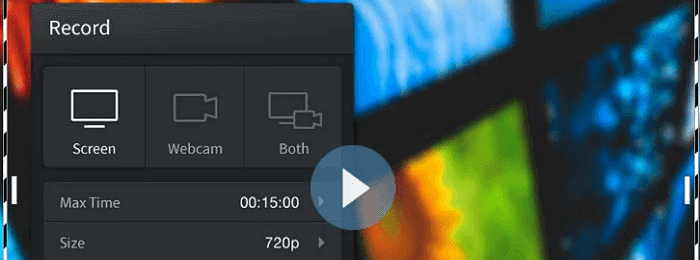
Hauptmerkmale von Screen-O-Matic:
- Flexible Optionen zum Aufzeichnen eines beliebigen Teils Ihres Bildschirms oder des gesamten Bildschirms.
- Ermöglicht das Hinzufügen Ihres Mikrofon-Audios zum System-Audio während der Aufnahme.
- Tolle Optionen wie Effekte, Formen, Musik, Untertitel usw., die Sie Ihren Videos hinzufügen können.
- Fügen Sie ein Webcam-Overlay hinzu und skalieren Sie es für den PiP-Modus (Bild-in-Bild).
- Bearbeitungsfunktionen zum Zuschneiden von Videos.
#8. Debüt-Videoaufnahme
🔥Empfohlener Grund: Dies ist das einzige Tool, das perfekte Aufnahmefunktionen und erweiterte Bearbeitungsfunktionen bietet. Sie müssen sich lediglich an die Benutzeroberfläche anpassen, um die Funktionen dieser Software optimal nutzen zu können.
Debut Video Capture ist ein Videoaufnahme- und Bildschirmrekorder. Die App zeichnet Ihren Bildschirm auf und ist außerdem in der Lage, Videos mit verschiedenen erweiterten Bearbeitungstools zu bearbeiten. Es ist eine großartige Xbox-Alternative. Sie können Ihrem Video Farben, Videoeffekte, Bildunterschriften und Zeitstempel hinzufügen. Die App funktioniert am besten sowohl für Einsteiger als auch für fortgeschrittene Benutzer.
Debut bietet mehrere Bildschirmaufnahmemodi mit der Möglichkeit, Videoauflösung, -größe und Bildrate festzulegen. Die App ist intuitiv, erfordert jedoch eine Lernkurve, um ihr volles Potenzial auszuschöpfen.
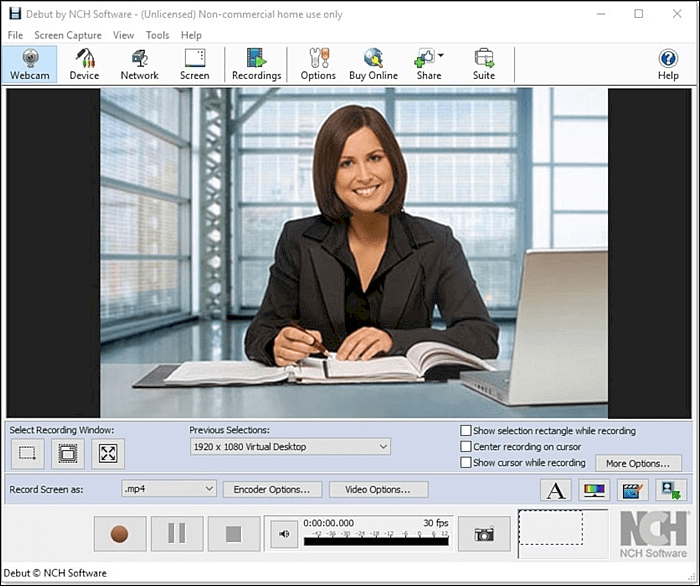
Hauptmerkmale von Debut Video Capture:
- Sie können Ihren Bildschirm in verschiedenen Modi mit unterschiedlichen Videoqualitäten aufzeichnen.
- Bietet erweiterte Bearbeitungswerkzeuge zum Bearbeiten des Videos.
- Sie können sofort auf verschiedene Plattformen exportieren.
- Sie können auch Overlays hinzufügen und Audio vom Mikrofon aufnehmen.
Letzte Worte
Die Xbox-Spieleleiste ist eine hervorragende Ergänzung zu Windows und nicht auf Tools von Drittanbietern angewiesen. Die Game Bar ist ein großartiges Tool, hat aber auch einige große Nachteile, die einen durchschnittlichen Benutzer dazu veranlassen, nach Alternativen zur Xbox Game Bar zu suchen. Der Beitrag stellt einige erstklassige Xbox Game Bar-Alternativen vor, die diese Windows-Funktion perfekt ersetzen können.
Wenn Sie ein Komplettpaket mit hervorragenden Funktionen suchen, das mit Premium-Software mithalten kann, probieren Sie EaseUS RecExperts aus. Mit diesem Tool können Sie Audio und Bildschirm aufnehmen, bearbeiten, Anmerkungen hinzufügen und vieles mehr. Diese App ist Ihre perfekte Xbox Game Bar-Alternative.
Häufig gestellte Fragen zur Xbox Game Bar-Alternative
Hier sind einige der am häufigsten gestellten Fragen zu Xbox Game Bar-Alternativen. Wenn Sie ähnliche Fragen haben, hoffe ich, dass Ihnen dies weiterhilft.
1. Warum kann ich die Xbox Game Bar nicht verwenden?
Wenn Sie auf Probleme stoßen oder es nicht verwenden können, sind hier einige mögliche Gründe:
- Die Verknüpfung von GameBar (Windows + G) funktioniert nicht.
- Möglicherweise wurde die Funktion durch ein aktuelles Update deaktiviert.
- Probleme mit den Registrierungseinstellungen.
- GameBar zeichnet Spiele nicht im Vollbildmodus auf.
2. Ist es in Ordnung, die Xbox-Spieleleiste zu deinstallieren?
Ja, es ist in Ordnung, Game Bar zu deinstallieren, aber Microsoft-Benutzer hatten Schwierigkeiten damit. Da die App in das Betriebssystem integriert ist, ist die Schaltfläche zum Deinstallieren ausgegraut. Sie können jedoch Powershell oder eine Drittanbieter-App verwenden, um solche System-Apps zu löschen.
3. Wie kann man Clips auf der Xbox ohne Spielleiste aufnehmen?
Wer Clips auf der Xbox ohne Spielleiste aufzeichnen möchte, muss dafür auf Drittanbieter-Apps zurückgreifen. Es gibt viele Optionen wie OBS Studio, Nvidia ShawdowPlay, EaseUS RecExperts und viele mehr.
Ist der Artikel hilfreich?
Updated von Katrin
Jahrgang 1992; Studierte Mathematik an SISU, China; Seit 2015 zum festen Team der EaseUS-Redaktion. Seitdem schreibte sie Ratgeber und Tipps. Zudem berichtete sie über Neues und Aufregendes aus der digitalen Technikwelt.
Written von Maria
Maria ist begeistert über fast allen IT-Themen. Ihr Fokus liegt auf der Datenrettung, der Festplattenverwaltung, Backup & Wiederherstellen und den Multimedien. Diese Artikel umfassen die professionellen Testberichte und Lösungen.
Bewertungen
-
"EaseUS RecExperts ist ein einfach zu bedienend und bietet umfassende Funktionen. Der Recorder kann neben dem Geschehen auf Ihrem Bildschirm auch Audio und Webcam-Videos aufnehmen. Gut gefallen hat uns auch, dass es geplante Aufnahmen und eine Auto-Stopp-Funktion bietet."
Mehr erfahren -
"EaseUS RecExperts bietet die umfassenden Lösungen für die Aufzeichnung und die Erstellungen von Screenshots Ihres Bildschirms, die Sie für eine Vielzahl von persönlichen, beruflichen und bildungsbezogenen Zwecken verwenden können."
Mehr erfahren -
"Für unserer YouTube-Videos ist ein Bildschirmrekorder sehr nützlich. Wir können die Aktivitäten in Photoshop oder Lightroom einfach aufnehmen. Kürzlich habe ich die Bildschirm-Recorder von EaseUS getestet und sie ist bei weitem die beste, die ich bisher verwendet habe."
Mehr erfahren
Verwandete Artikel
-
Bildschirm aufzeichnen unter Windows 11 ohne Spielleiste
![author icon]() Maria/Apr 27, 2025
Maria/Apr 27, 2025
-
Bildschirm mit Ton aufnehmen (Windows 10, Mac und iPhone)
![author icon]() Maria/Jun 20, 2025
Maria/Jun 20, 2025
-
Zoom-Meetings einfach in MP4 konvertieren [2025]
![author icon]() Maria/Apr 27, 2025
Maria/Apr 27, 2025
-
PS5 auf Discord streamen [Kurzanleitung]
![author icon]() Maria/Apr 27, 2025
Maria/Apr 27, 2025

EaseUS RecExperts
- Den Bildschirm mit Audio aufnehmen
- Die Webcam aufnehmen
- Die PC-Spiele reibungslos aufnehmen
Hot Artikel